麥克風在 Google Meet 中無法使用?嘗試這些常見的修復

發現解決 Google Meet 麥克風問題的有效方法,包括音頻設置、驅動程序更新等技巧。

您是一位狂熱的 Spotify 用戶,想要輕鬆複製播放清單嗎?無論您是想重新創建朋友精心策劃的混音還是只是備份您最喜歡的曲目,複製 Spotify 播放清單都會派上用場。本文將引導您快速複製 Spotify 播放清單的簡單步驟。

現在,在我們深入了解複製 Spotify 播放清單的細節之前,有一些重要的事情需要了解。了解這些關鍵因素將幫助您最大限度地發揮此功能並避免潛在的問題。
現在,我們就從文章開始。
從 Spotify 播放清單複製單首歌曲很有幫助,因為它可以讓您避免重複並創建更個人化的收藏。雖然 Spotify 沒有內建複製功能,但您可以按照以下方法獲得相同的結果。讓我們從桌面版本開始。
在桌面上
步驟 1:在 Windows 或 Mac 電腦上開啟 Spotify 應用程式或網頁。導航到您要複製的音樂。

第 2 步:單擊曲目將其選中,然後右鍵單擊它。
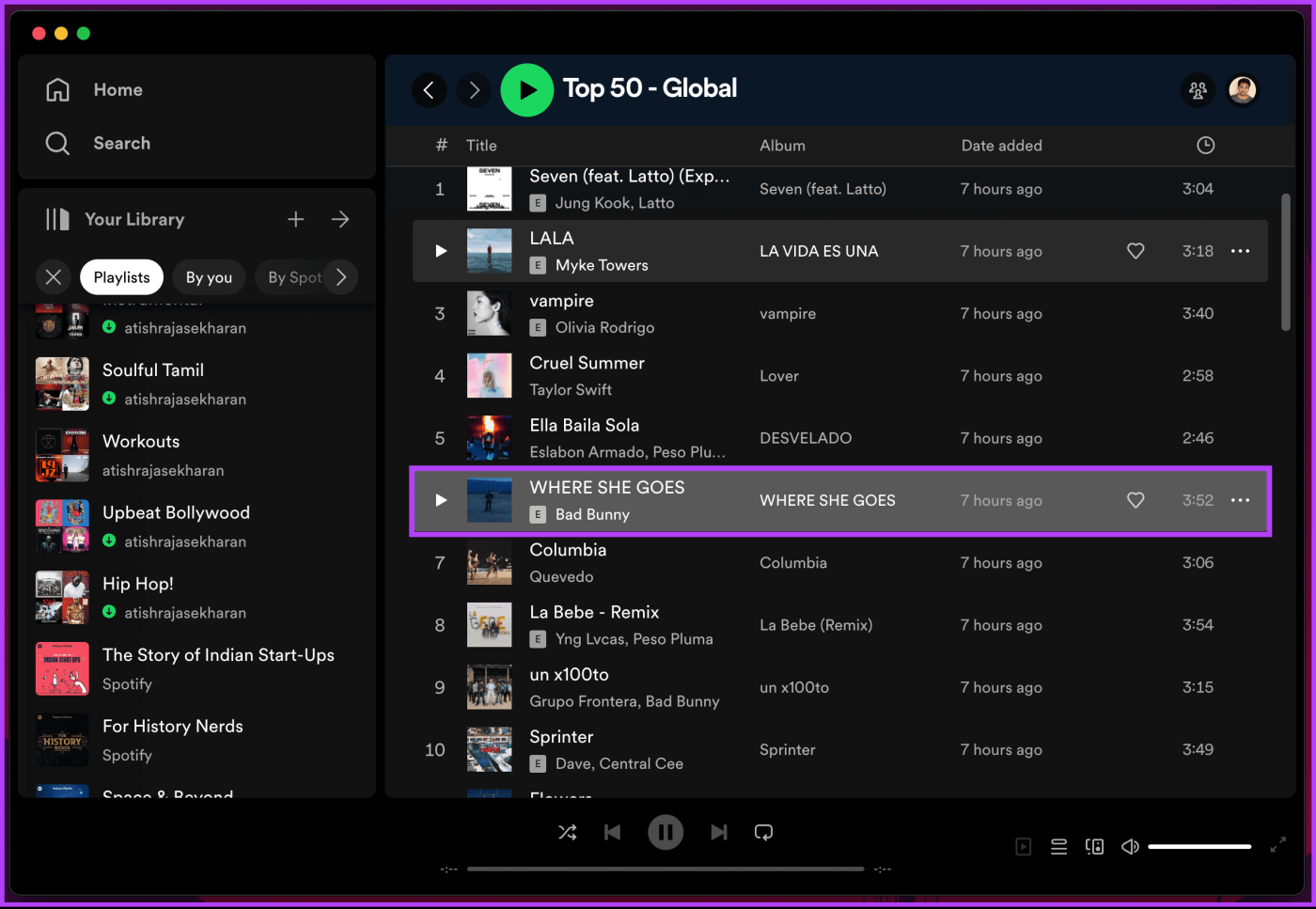
步驟 3:從選單中選擇“新增到播放清單”,然後選擇要新增的播放清單。
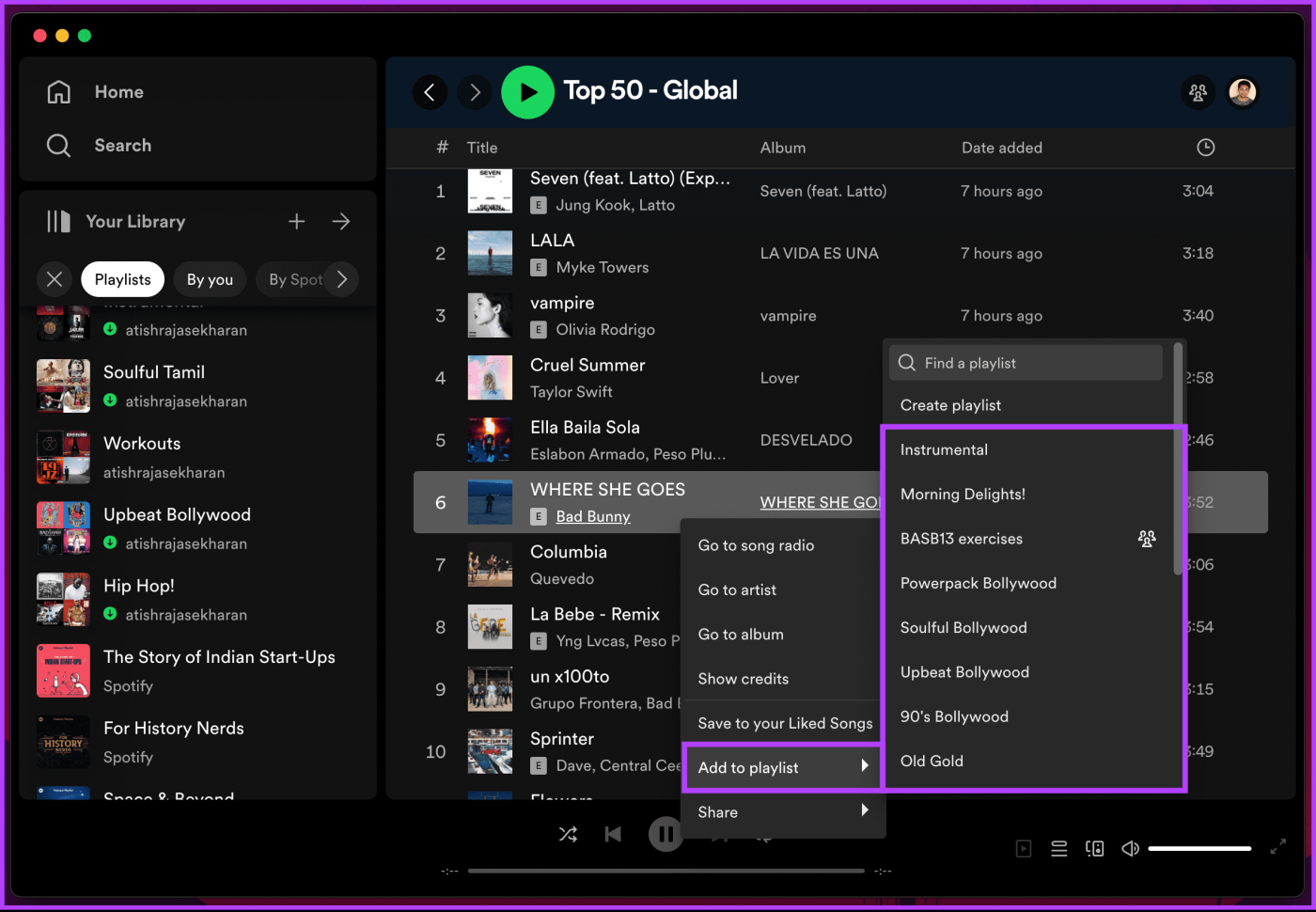
就是這樣。您已將曲目從其他公共播放清單移至您的。如果您想使用 Spotify 行動應用程式執行相同操作,請繼續閱讀。
在移動
Android 和 iOS 的步驟相同。不過,為了進行演示,我們將使用 Android。跟著。
步驟 1:在 Android 或 iOS 裝置上啟動 Spotify 應用程序,然後導航至要從中複製音樂的播放清單。

步驟 2 : 在播放清單中,找到要複製的音樂並長按它。
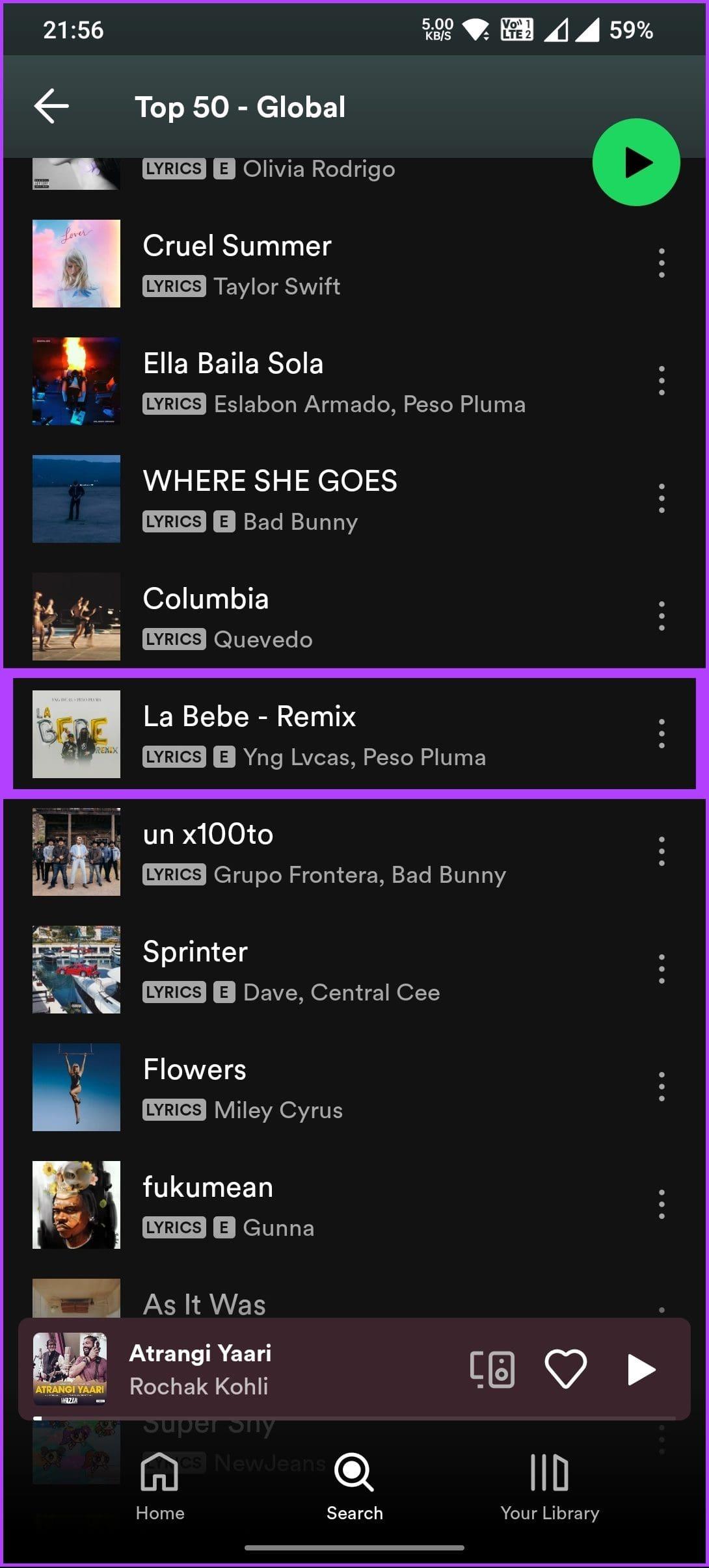
步驟 3:從底部工作表中選擇“新增至播放清單”,然後在下一個畫面上選擇要新增音樂的播放清單。
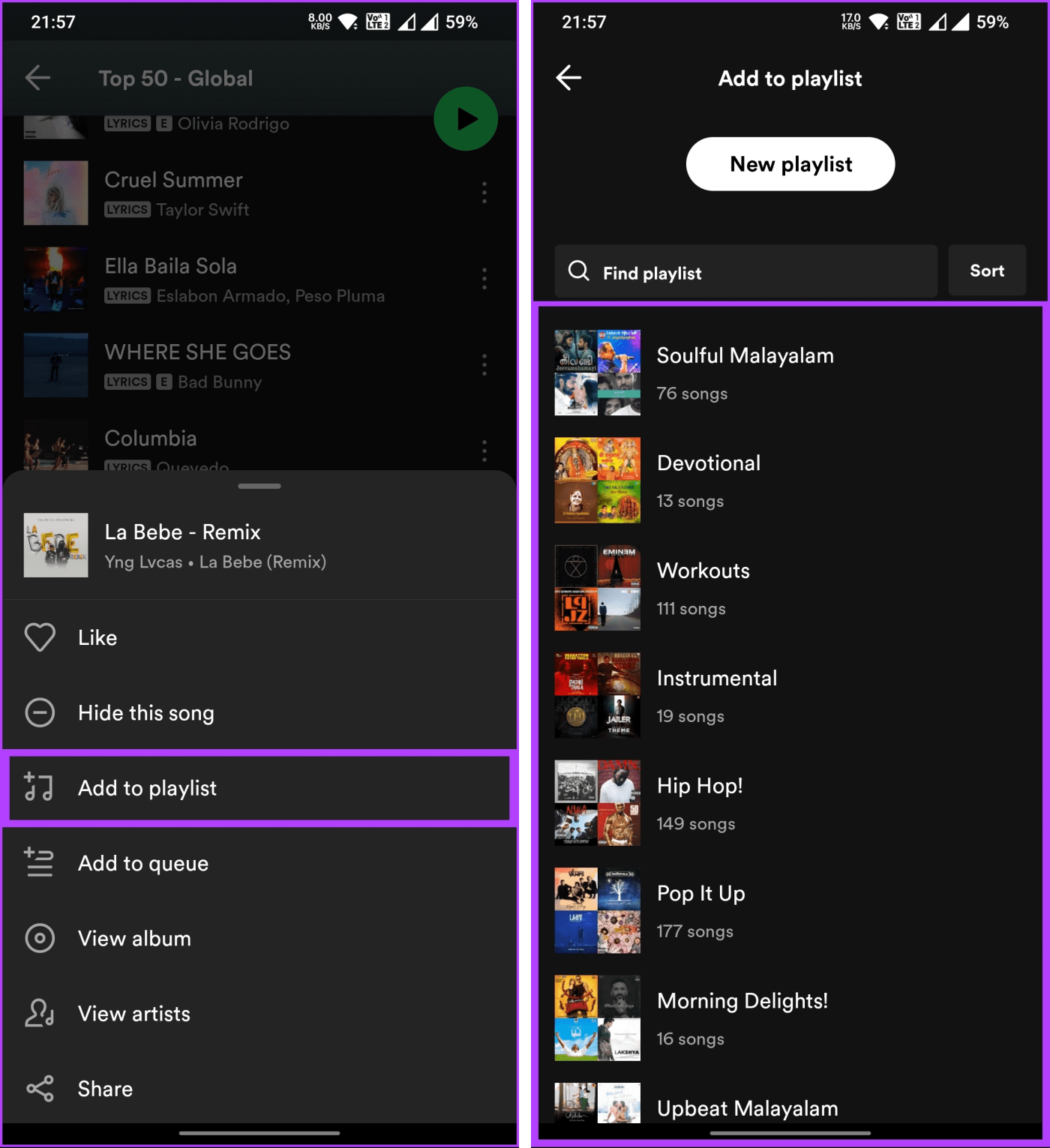
就這樣吧。您已有效地將一首歌曲從 Spotify 播放清單複製並移動到您自己的播放清單中。如果您要複製的不是單一曲目而是多個曲目;繼續閱讀。
如何從 Spotify 上的播放清單複製多首歌曲
從播放清單複製多首歌曲並將它們排列在單一播放清單中有助於組織音樂收藏並使您的音樂收藏變得方便。請依照以下步驟操作。
步驟 1:在 Windows 或 Mac 電腦上開啟 Spotify 應用程式或網頁,然後導覽至要從中複製音樂的播放清單。

步驟 2:進入播放清單後,按 Windows 上的 Ctrl 或 Mac 上的 Command,然後選擇要複製的音樂。
注意:或者,在 Windows 上按下「Ctrl + A」或在 Mac 上按下「Command + A」來複製整個播放清單。

步驟 3:選擇音樂後,右鍵單擊它,選擇“新增至播放清單”,然後從收藏中選擇播放清單。
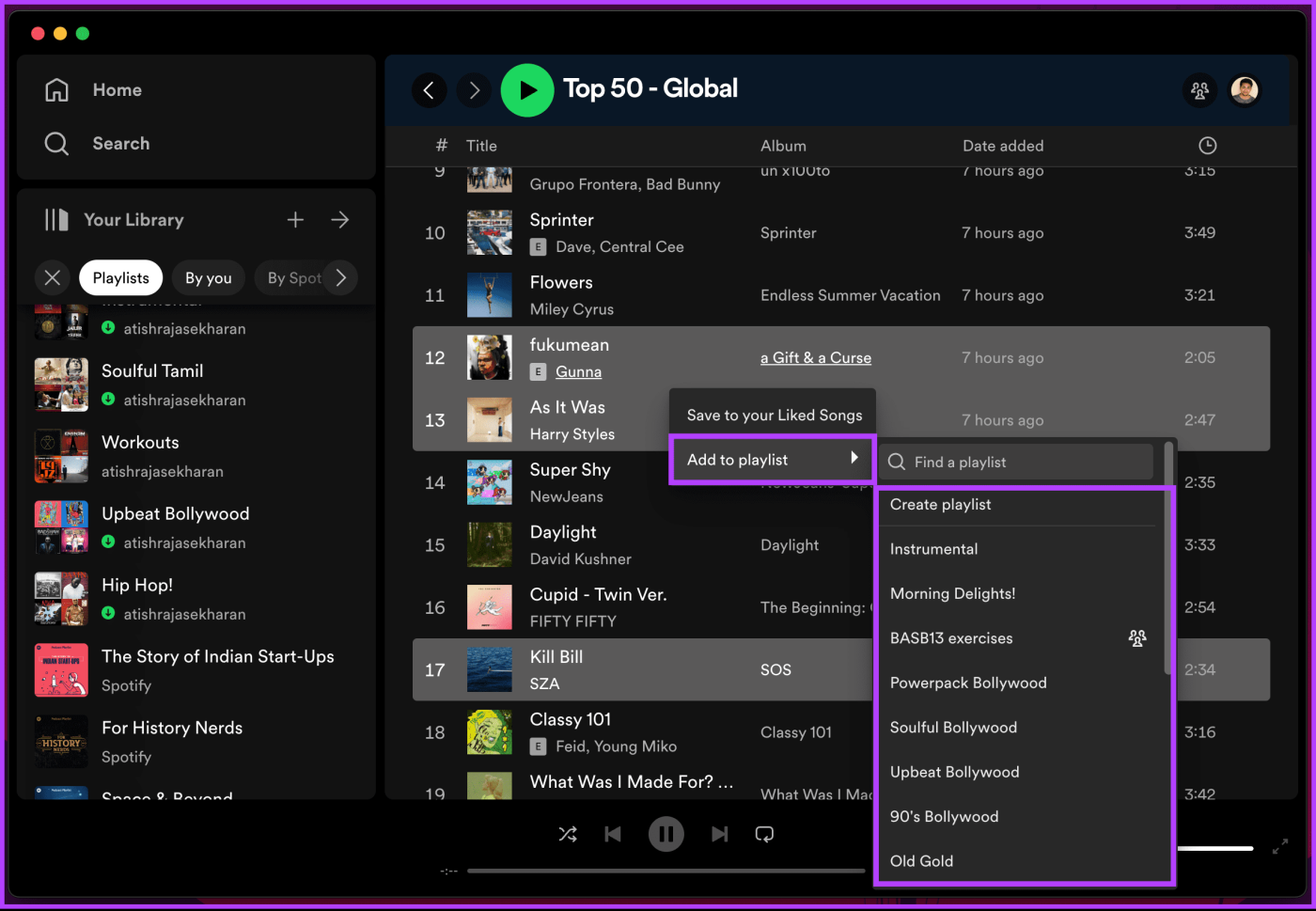
就這樣吧。您可以輕鬆地將多首歌曲從一個播放清單移動到另一個播放清單。也就是說,此方法的唯一缺點是它只能在 Spotify 桌面和網路應用程式上使用,而不能在 Spotify 行動應用程式上使用。您必須按照上述方法來複製歌曲。
但是,您可以複製整個播放清單並刪除以後不需要的音樂;繼續閱讀。
如何在 Spotify 上複製播放列表
在 Spotify 上複製播放清單可讓您建立現有播放清單的精確副本。如果您想要更改播放列表而不更改原始播放列表、在保持原始播放列表不變的情況下與其他人共享修訂版本或複製其他人的播放列表,這會很有用。
複製播放清單非常簡單,並且可以使用多種方式完成。我們將詳細解釋每種方法。請按照以下方法操作。
方法 1:新增到您的庫
如果您只想收聽播放清單上的曲目並關注播放清單上的更新,則將播放清單新增至庫是複製播放清單的最簡單方法之一。就是這樣:
注意:此方法僅適用於 Spotify 桌面版和網頁版用戶,不適用於 Spotify 行動版用戶。
步驟 1:在 Windows 或 Mac 電腦上開啟 Spotify 應用程式或網頁,然後導覽至您要複製的播放清單。

步驟 2:進入播放清單後,點選下載圖示旁的三點圖示。
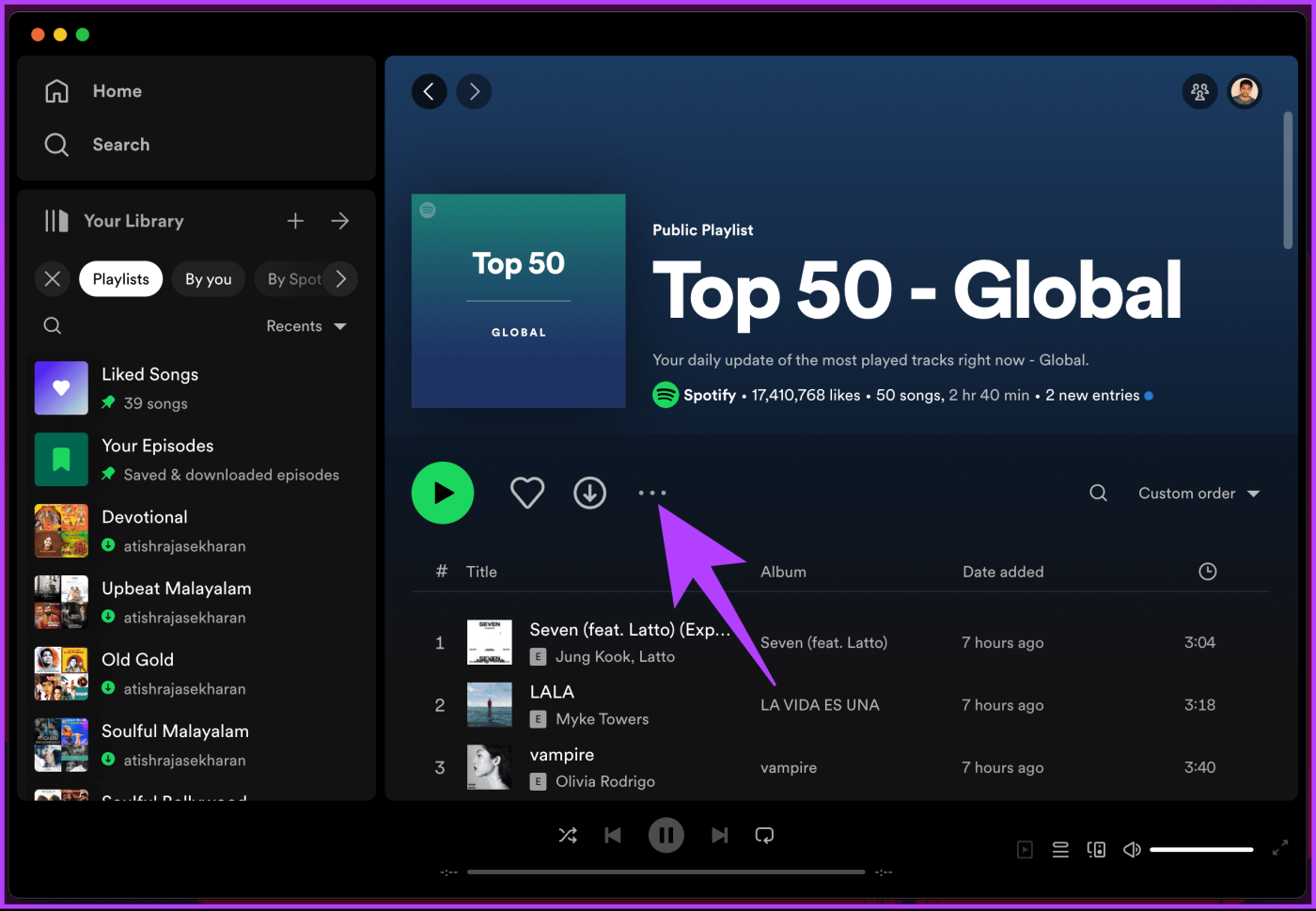
步驟 3:從下拉式選單中選擇“新增到您的庫”選項。
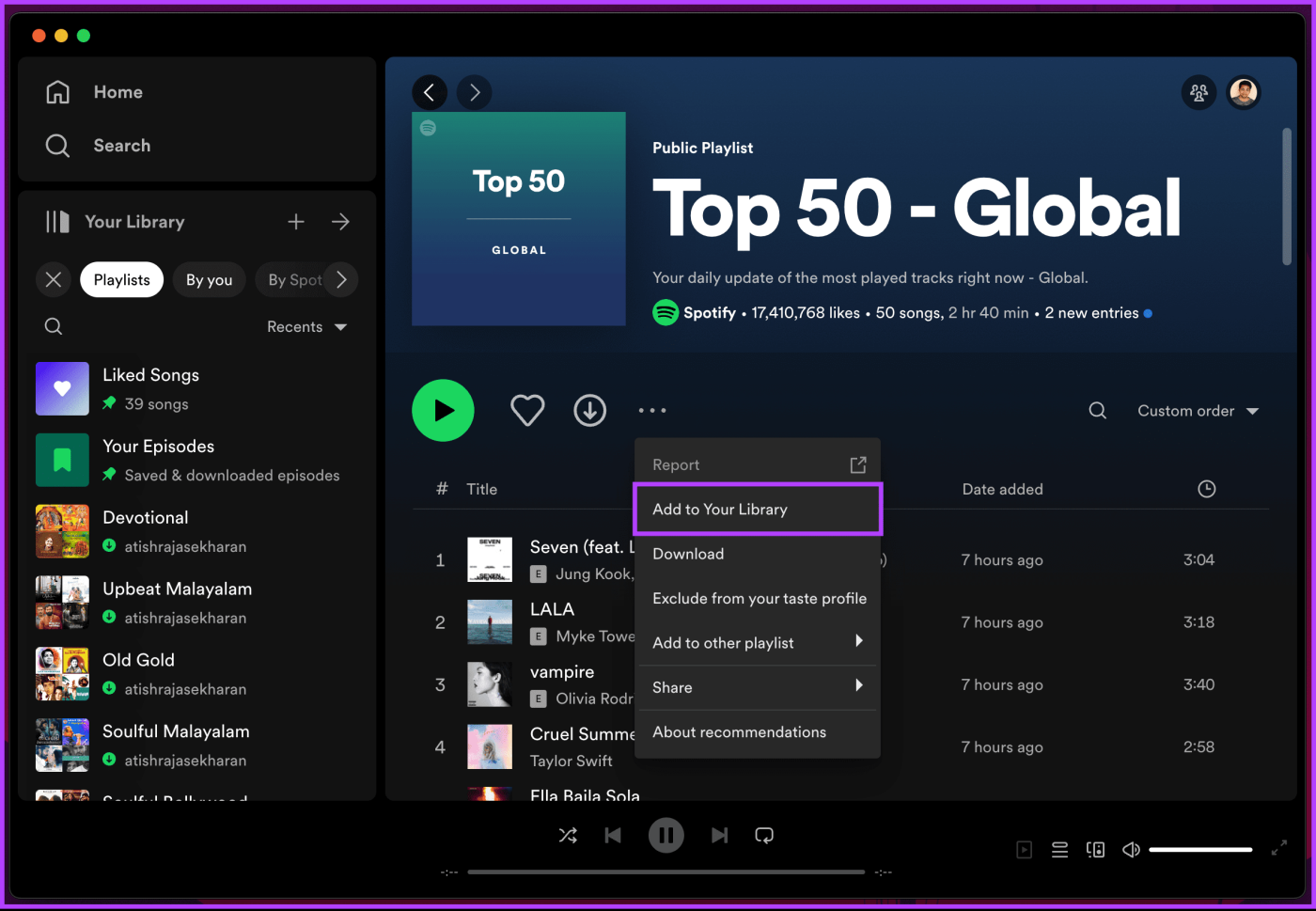
就是這樣。您已將播放清單新增至庫中,現在您可以輕鬆存取該播放清單。如果您不想將播放清單新增至庫中,而是想將其與播放清單合併,請跳到以下方法。
另請閱讀:如何重命名 Spotify 播放列表
方法 2:新增到其他播放列表
此方法適用於 Spotify 桌面用戶和行動用戶。我們選擇使用行動裝置(Android)進行示範。但是,如果您使用 iOS 或桌面,步驟保持不變;跟著。
步驟 1:在 Android 或 iOS 裝置上啟動 Spotify 應用程序,然後導航到您要複製的播放清單。

步驟 2: 點擊下載圖標旁邊的三點圖標,然後從底部標籤中選擇「新增到其他播放清單」。
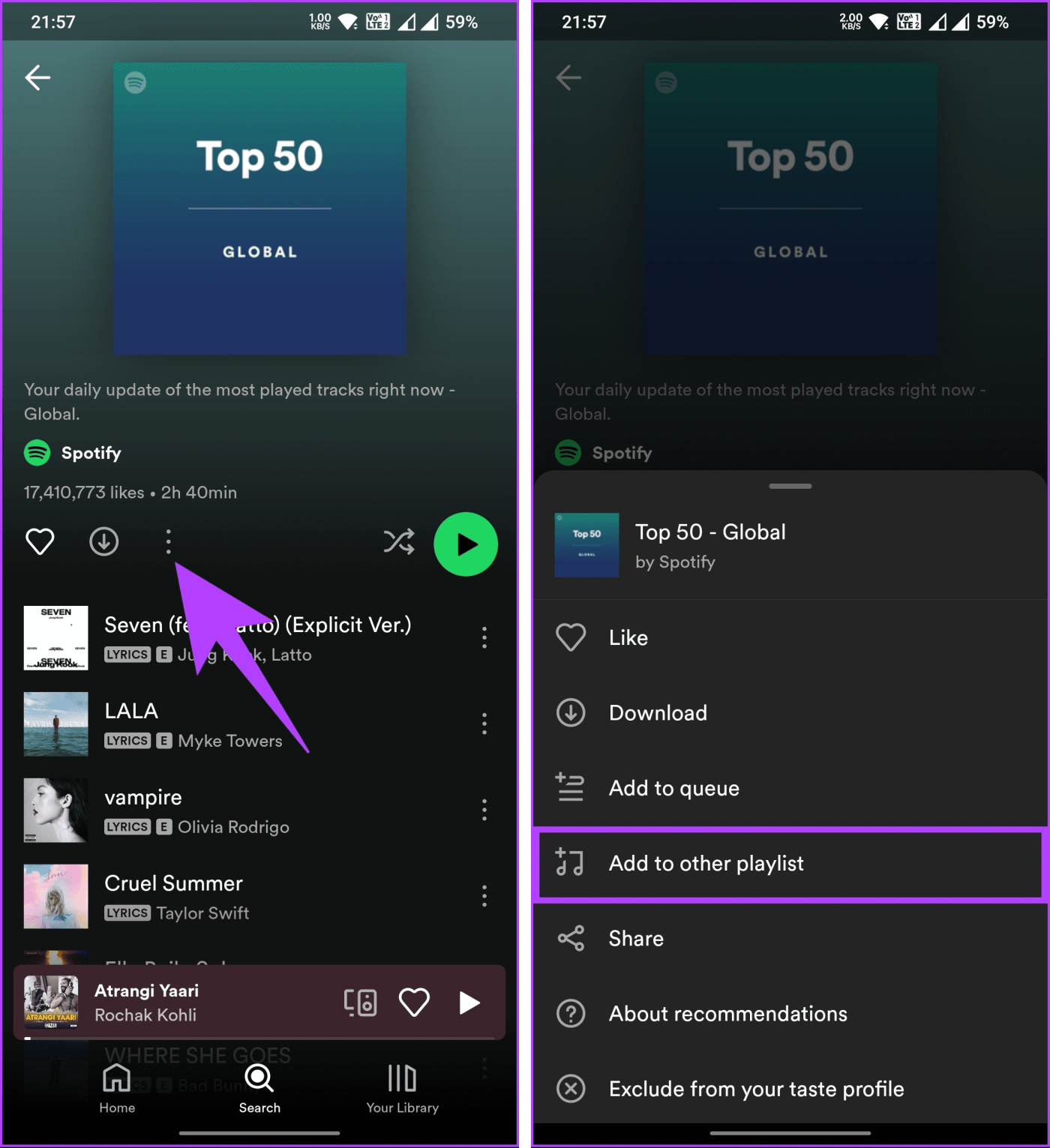
步驟 3:在下一個畫面上,點擊您想要新增所有曲目的播放清單。如果您想建立新的播放列表,請點擊頂部的「新播放清單」按鈕以建立新的播放清單。
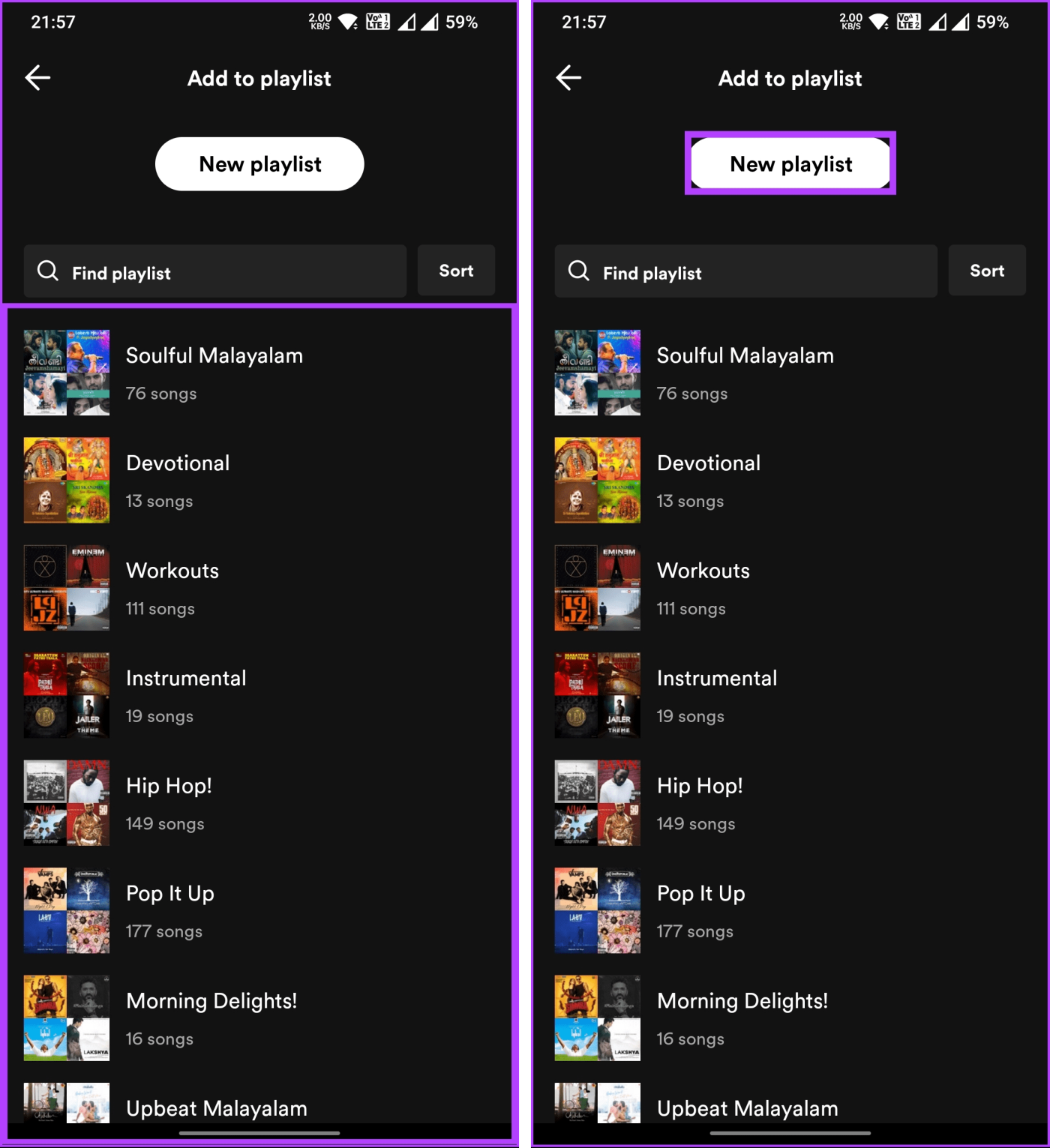
你有它。您已成功複製 Spotify 上的播放清單並將其曲目新增至您的播放清單。
複製 Spotify 播放清單的常見問題解答
1. 我可以在 Spotify 上複製的播放清單數量有限制嗎?
您可以在 Spotify 上複製的播放清單的數量沒有具體限制。但請務必注意,根據 Spotify 的指南,您可以建立的播放清單的最大數量為 10,000 個。這包括您建立的播放清單以及您關注或已新增至庫中的播放清單。
2. 我可以在 Spotify 上與其他人分享複製的播放清單嗎?
是的,您可以在 Spotify 上與其他人共享複製的播放列表,就像任何其他播放列表一樣。
3. 我可以刪除重複的播放清單而不影響原始播放清單嗎?
是的,您可以刪除複製的播放列表,而不影響 Spotify 上的原始播放列表。這是因為當您複製任何播放清單時,它就會成為一個獨立的實體。因此,刪除它只會刪除該特定副本,而原始副本完好無損。
從其他播放清單中獲得靈感
現在您已經知道如何在桌面和行動裝置上複製 Spotify 播放列表,您可以建立您喜愛的播放清單的副本,以便您在整個平台上欣賞您精選的音樂。您可能還想了解如何製作 Spotify Blend 播放清單。
發現解決 Google Meet 麥克風問題的有效方法,包括音頻設置、驅動程序更新等技巧。
在 Twitter 上發送訊息時出現訊息發送失敗或類似錯誤?了解如何修復 X (Twitter) 訊息發送失敗的問題。
無法使用手腕檢測功能?以下是解決 Apple Watch 手腕偵測不起作用問題的 9 種方法。
解決 Twitter 上「出錯了,重試」錯誤的最佳方法,提升用戶體驗。
如果您無法在瀏覽器中登入 Google 帳戶,請嘗試這些故障排除提示以立即重新取得存取權限。
借助 Google Meet 等視頻會議工具,您可以在電視上召開會議,提升遠程工作的體驗。
為了讓您的對話更加安全,您可以按照以下步驟在行動裝置和桌面裝置上為 Instagram 聊天啟用端對端加密。
了解如何檢查您的 Dropbox 安全設定有助於確保您的帳戶免受惡意攻擊。
YouTube TV 為我們提供了許多堅持使用的理由,因為它融合了直播電視、點播視頻和 DVR 功能。讓我們探索一些最好的 YouTube 電視提示和技巧。
您的三星手機沒有收到任何通知?嘗試這些提示來修復通知在您的 Samsung Galaxy 手機上不起作用的問題。








